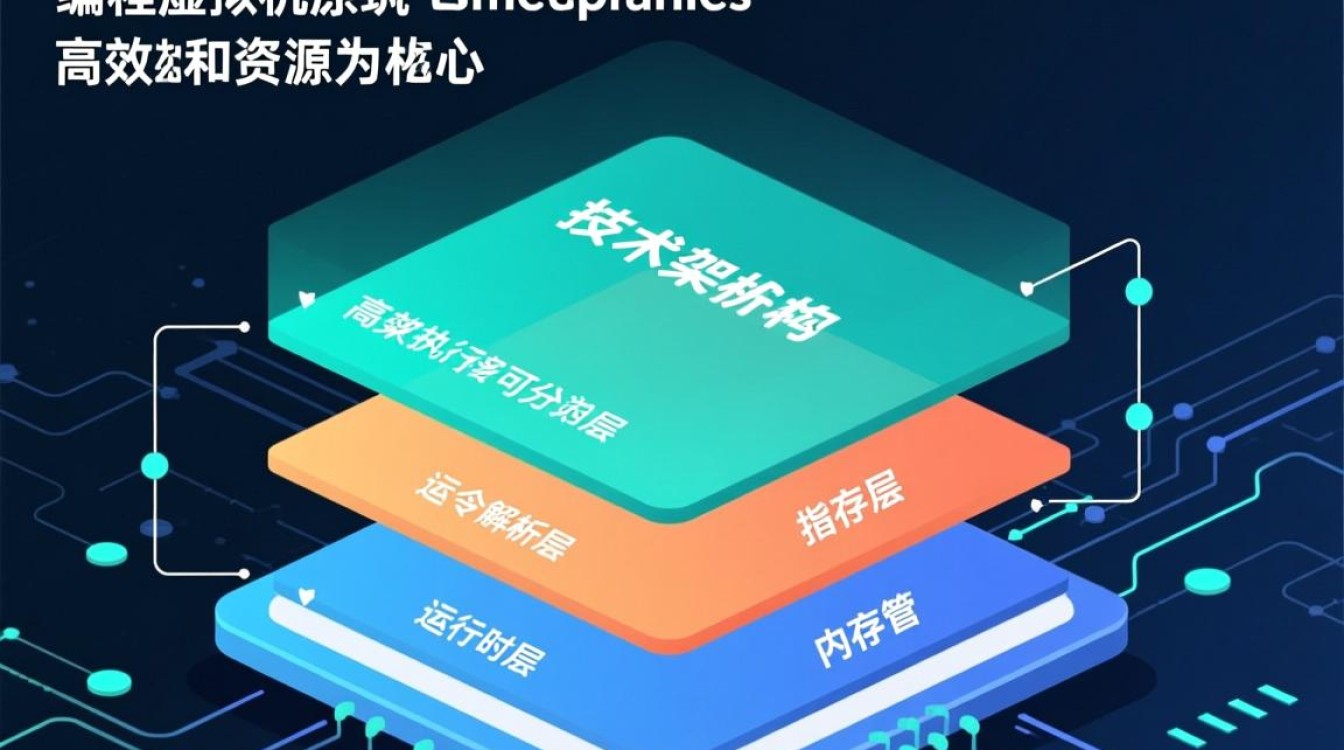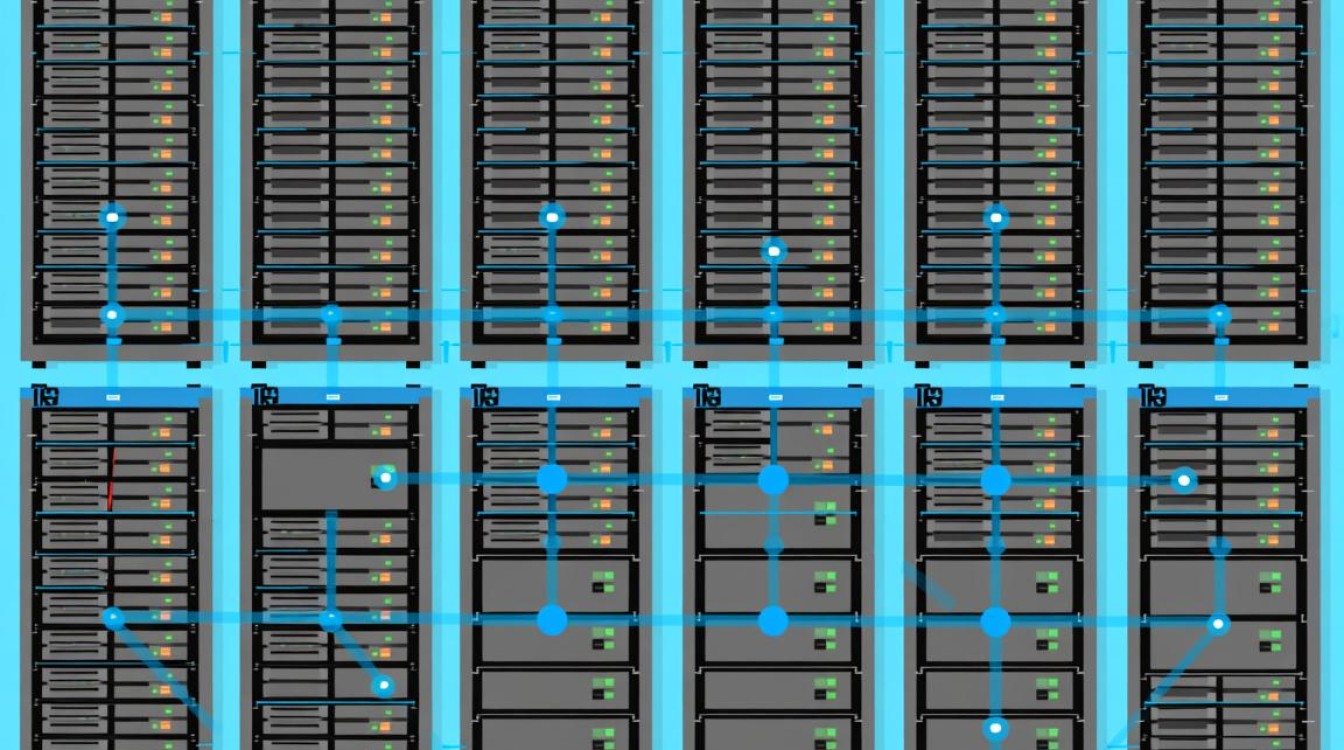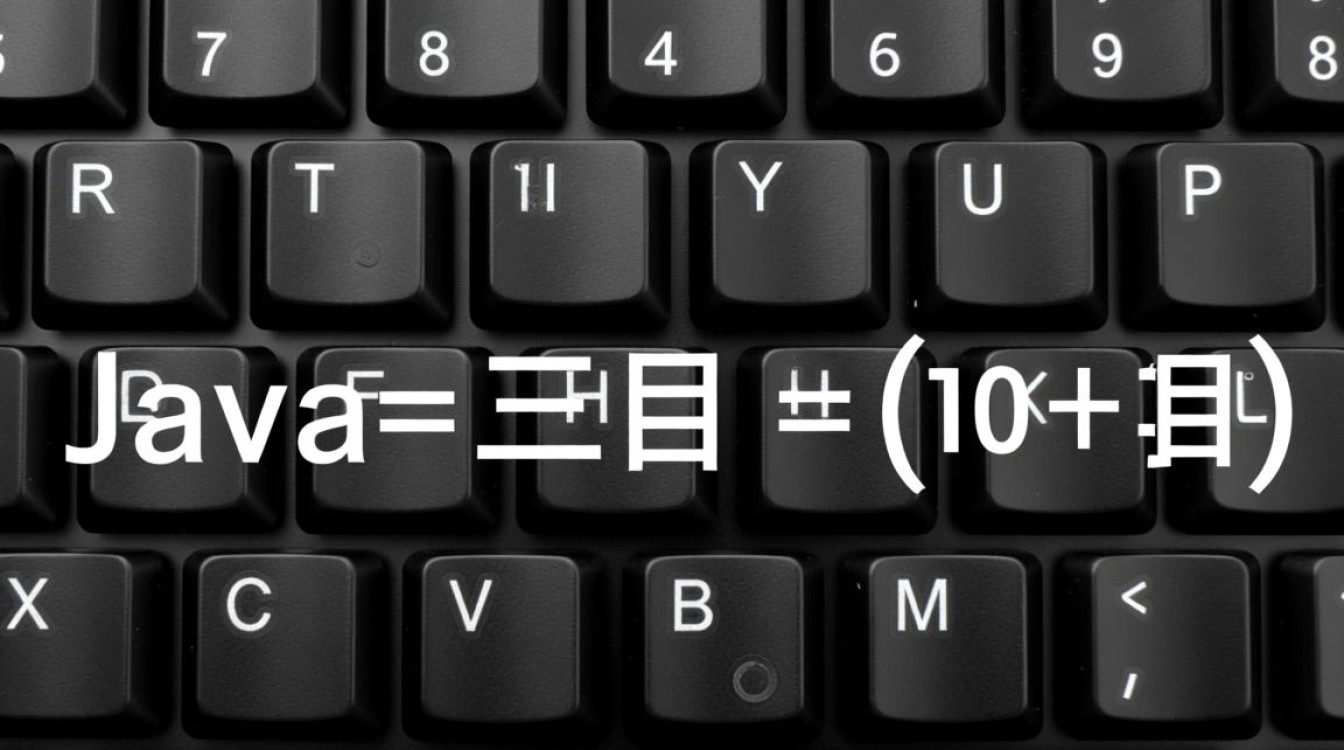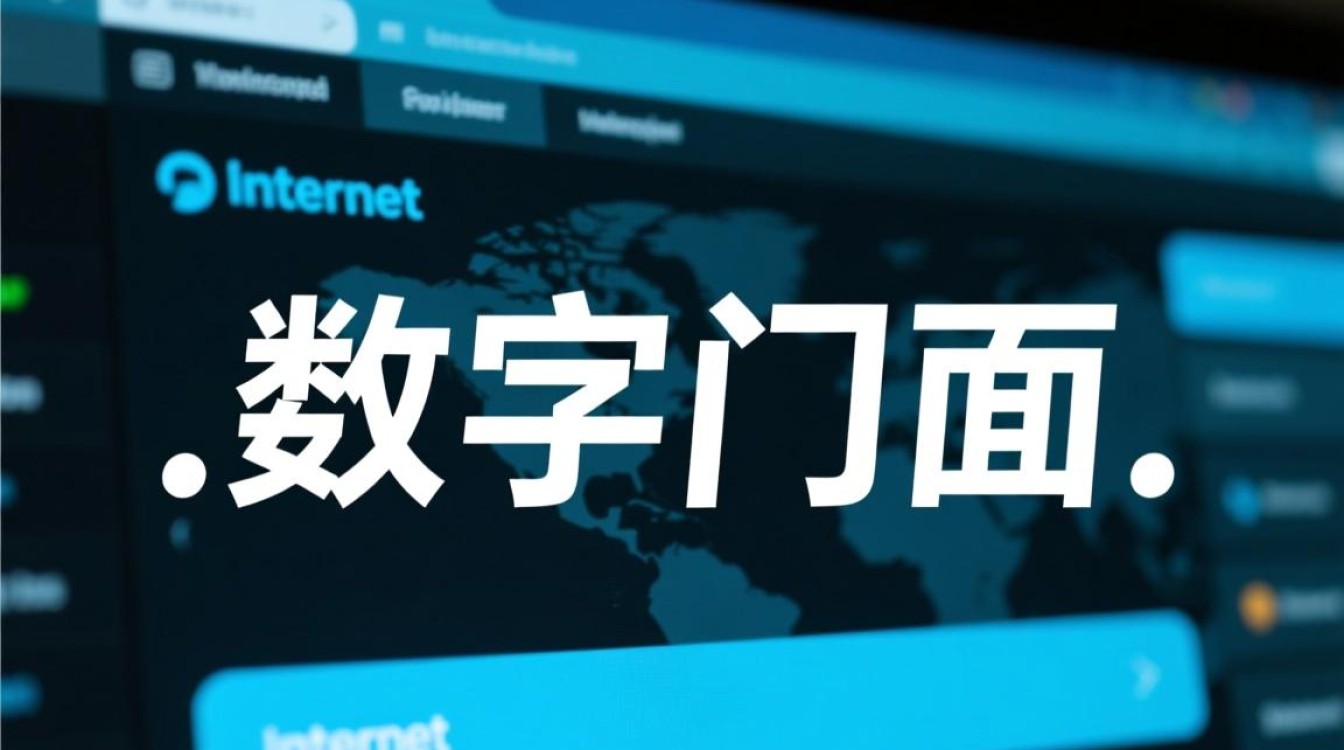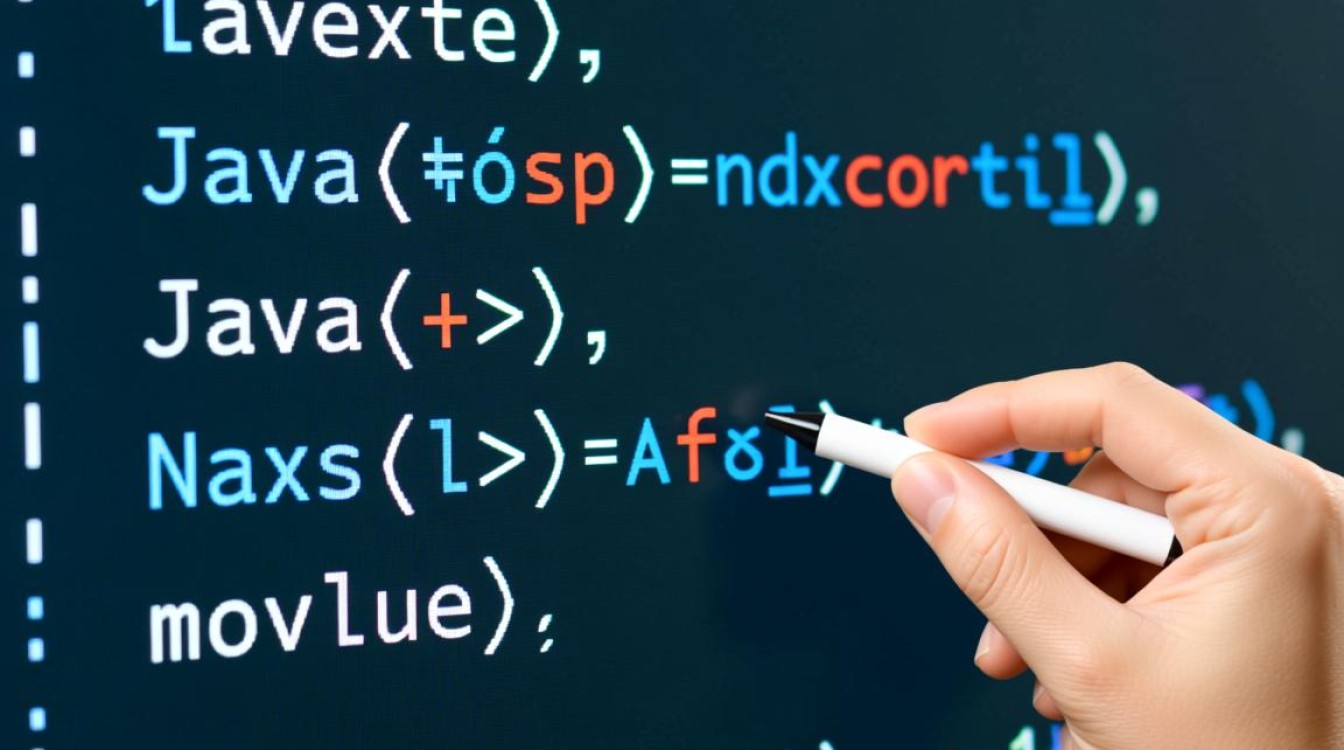DNF虚拟机共存的背景与需求
在《地下城与勇士》(DNF)这款游戏中,许多玩家因账号多、角色需求不同,或需要同时测试多个版本(如国服、国际服),常面临多开账号的难题,传统方式下,玩家需频繁切换账号或依赖多开工具,但容易触发游戏反作弊机制,导致封号风险,不同版本游戏文件冲突、系统资源占用过高也影响游戏体验,在此背景下,虚拟机技术成为解决多开问题的有效方案,通过创建独立的虚拟环境,实现多版本DNF的安全共存,既规避了封号风险,又优化了资源管理。

虚拟机共存的原理与技术优势
虚拟机(Virtual Machine)是通过软件模拟的具有完整硬件系统的虚拟计算机,可在主操作系统(如Windows)上运行多个独立的虚拟系统,对于DNF玩家而言,虚拟机共存的原理在于:每个虚拟机拥有独立的系统环境、注册表和文件目录,相当于在电脑中创建了“虚拟电脑”,每个虚拟机可安装不同版本的DNF客户端,互不干扰。
其技术优势主要体现在三方面:
- 环境隔离:虚拟机与主系统及彼此之间完全隔离,避免DNF游戏文件或插件冲突,尤其适合同时运行国服、韩服等不同版本。
- 安全防护:虚拟机环境独立于主系统,即使游戏检测到多开行为,也仅影响虚拟机内的账号,主系统账号安全不受威胁。
- 资源灵活分配:玩家可根据硬件配置,为每个虚拟机分配CPU、内存等资源,避免多开导致主系统卡顿,优化游戏流畅度。
主流虚拟机工具选择与对比
目前市场上主流的虚拟机工具包括VMware Workstation、VirtualBox及Hyper-V,三者各有特点,玩家可根据需求选择:
VMware Workstation Pro
优势:性能稳定,资源分配灵活,支持快照功能(可随时保存/恢复虚拟机状态),适合需要频繁切换版本或测试配置的玩家。
不足:为付费软件,价格较高;对硬件配置要求较高,老旧电脑可能运行卡顿。

Oracle VM VirtualBox
优势:免费开源,轻量级安装,对系统资源占用较小,适合普通玩家或低配置电脑。
不足:性能略逊于VMware,尤其在图形处理方面;多开时可能出现虚拟机卡顿。
Hyper-V(Windows系统自带)
优势:无需额外安装,与Windows系统集成度高,兼容性好,适合追求简洁的玩家。
不足:功能相对基础,配置复杂,需开启“虚拟化技术”才能使用,部分老主板不支持。
建议:若追求稳定性和高级功能,优先选择VMware;若预算有限或电脑配置一般,VirtualBox是更优解;Hyper-V适合临时多开或熟悉Windows系统管理的玩家。
DNF虚拟机共存的详细配置步骤
以VMware Workstation Pro为例,以下是配置DNF虚拟机共存的详细步骤:

创建虚拟机
- 打开VMware,点击“创建新虚拟机”,选择“典型(推荐)”配置模式。
- 选择“安装程序光盘映文件(.iso)”,并提前下载好目标版本的DNF客户端安装包(如国服最新版、国际服旧版)。
- 系统类型选择“Windows 10/Windows 7”(根据DNF版本要求),分配内存建议至少4GB,处理器2-4核(根据主电脑配置调整)。
- 硬盘选择“创建新虚拟磁盘”,容量至少100GB(预留游戏更新空间),选择“将虚拟磁盘拆分成多个文件”节省空间。
安装系统与游戏
- 启动虚拟机,按照提示安装操作系统(建议激活以获得完整功能)。
- 安装完成后,进入虚拟机系统,关闭Windows Defender防火墙(避免误杀游戏文件),安装VMware Tools(优化虚拟机性能)。
- 下载目标版本的DNF客户端,在虚拟机内完成安装(建议安装到非系统盘,如D:\DNF)。
网络与多开设置
- 网络连接模式选择“NAT模式”(虚拟机可通过主网络上网)或“桥接模式”(虚拟机与主电脑同级IP,适合需要独立网络的场景)。
- 若需同时运行多个虚拟机,可创建多个虚拟机快照,方便快速切换版本。
- 为避免多开检测,可在虚拟机内使用游戏内置的“多开助手”(如国服支持的多开功能),或通过虚拟机“克隆”功能创建多个相同配置的虚拟机(需修改虚拟机MAC地址和计算机名)。
性能优化
- 分配资源时,避免占用过多主系统资源,建议每个虚拟机分配不超过50%的CPU和50%的内存。
- 关闭虚拟机内的非必要后台程序,如杀毒软件、自动更新等,减少资源占用。
- 若游戏卡顿,可在VMware设置中开启“3D加速”功能,提升虚拟机图形性能。
注意事项与常见问题解决
封号风险规避
- 虚拟机虽能降低封号概率,但并非绝对安全,避免在虚拟机内使用第三方外挂、脚本等违规工具,保持游戏行为合规。
- 不同版本的DNF客户端(如国服与国际服)不建议在同一个虚拟机内同时运行,可能导致文件冲突或账号异常。
硬件配置要求
- 虚拟机对CPU、内存要求较高,建议主电脑配置至少i5处理器、16GB内存、固态硬盘,确保流畅运行2-3个虚拟机。
- 开启虚拟化技术(BIOS中设置VT-d/AMD-V),否则虚拟机无法正常运行。
常见问题解决
- 虚拟机无法启动:检查BIOS虚拟化是否开启,VMware版本是否支持当前系统。
- 游戏卡顿:降低虚拟机资源分配,关闭3D加速,或升级显卡驱动。
- 网络连接失败:切换虚拟机网络模式为NAT,或检查主网络防火墙设置。
DNF虚拟机共存技术为玩家提供了一种安全、高效的多开解决方案,通过虚拟环境隔离实现多版本游戏同时运行,既满足了账号管理需求,又降低了系统负担,选择合适的虚拟机工具、合理配置资源、遵守游戏规则,是确保虚拟机共存体验的关键,随着虚拟机技术的不断发展,未来DNF玩家将能更灵活地享受游戏乐趣,无需再为多开问题困扰。